标签:通过 压缩包 str window 登录页面 dmi 使用 用户 oca
Saiku- 数据可视化的工具,连接数据源展示数据,并且可方便导出xls/csv/pdf等文件的工具
社区网址:https://community.meteorite.bi/
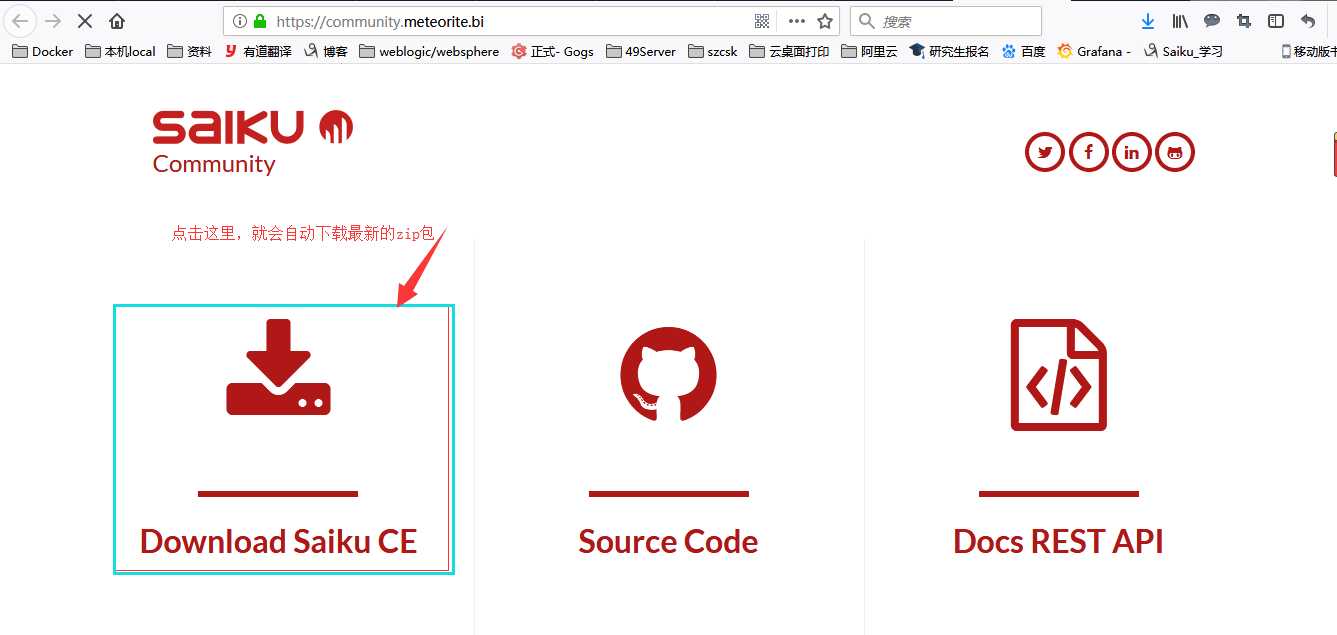
二、 Saiku安装 (将下载好的Saiku包放在任意盘目录,不需要配置关于Saiku的环境变量,前提 安装好JDK,配置好JAVA_HOME环境变量)
1、解压下载好的压缩包 saiku-latest.zip 解压后的目录为 saiku-server (目录结构如下图所示:)
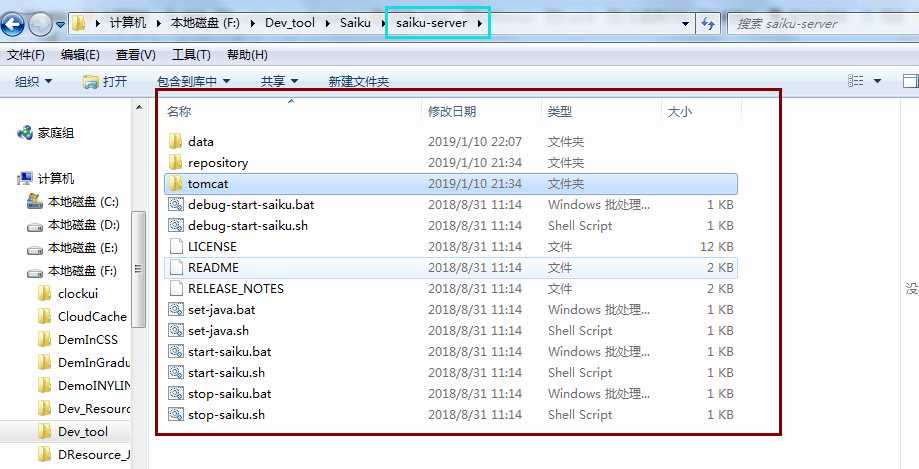
2、进入目录 saiku-server ,windows下双击 start-saiku.bat启动saiku; linux下双击start-saiku.sh启动saiku
3. 启动成功后,打开浏览器通过url: http://ip:port 访问saiku,默认端口号为8080, http://localhost:8080
4. 看到登录页面,表示启动成功,如果没看到登录页面表示登录失败,请看启动日志查询详情。
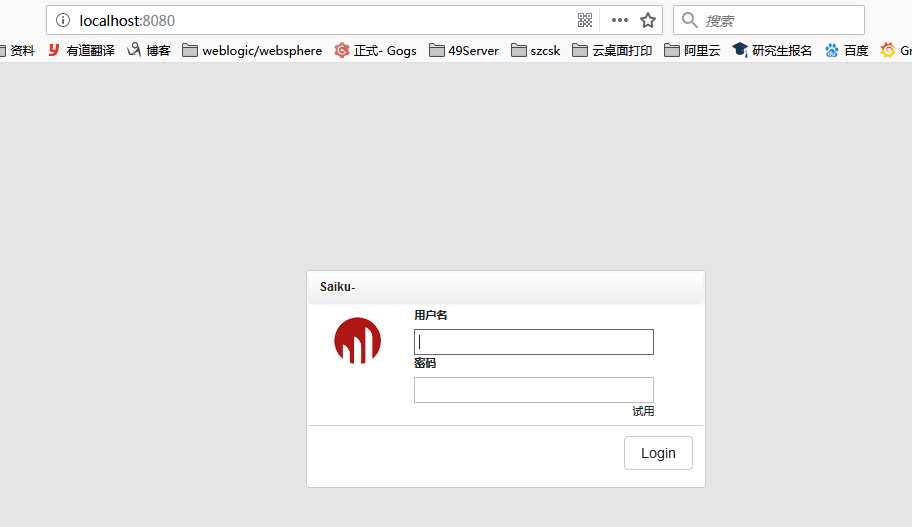
5. 默认的用户名和密码为 admin/admin ,但是第一次需要提供 license
访问如下链接,注册账户,填写的邮件信息需有效,并且注意一下邮件是否被认为为垃圾邮件了,需要点击邮件中的生效链接才能登陆成功哦。
https://licensing.meteorite.bi/login
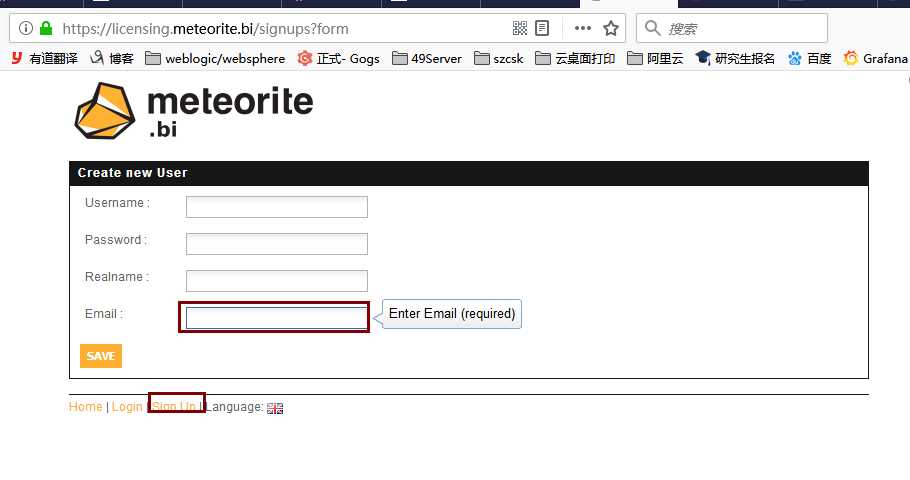
6.注册结束后,查看邮件信息,点击生效后再登录,用户名和密码是你刚刚注册的用户信息和密码信息
登录成功后看到如下页面: 先创建Company信息,然后再创建License信息,最后将License文件下载到本地
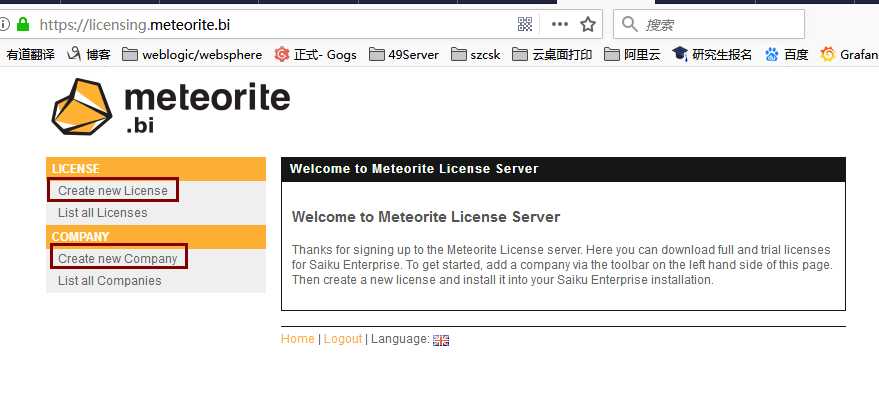
7.上传License文件: 访问url http://localhost:8080/upload.html ,上传需要的用户名和密码信息: admin admin
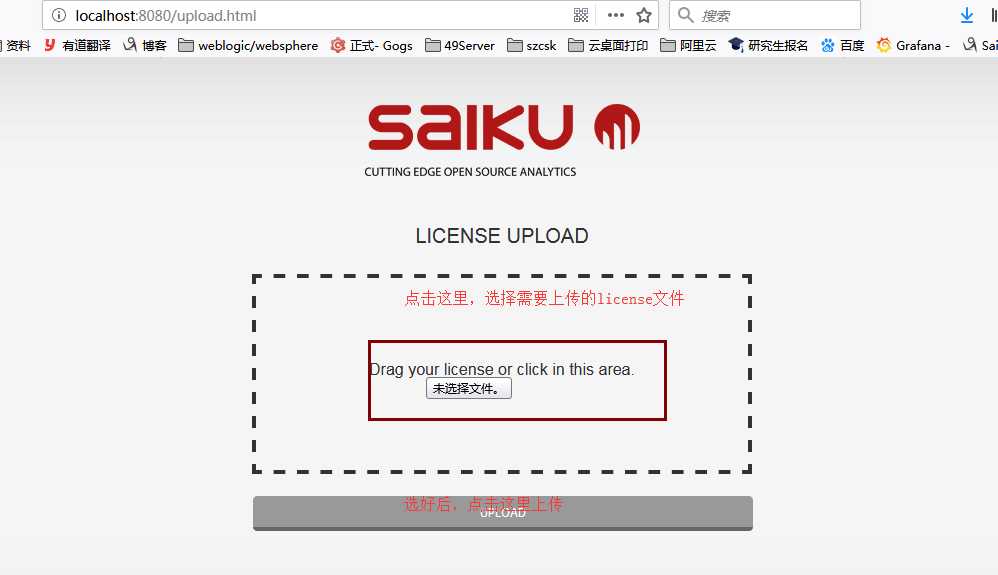
8. 再次回到 http://localhost:8080 ,输入 admin admin 即可登录了。登录成功页面如下:(点击create a new query 即开始使用Saiku)
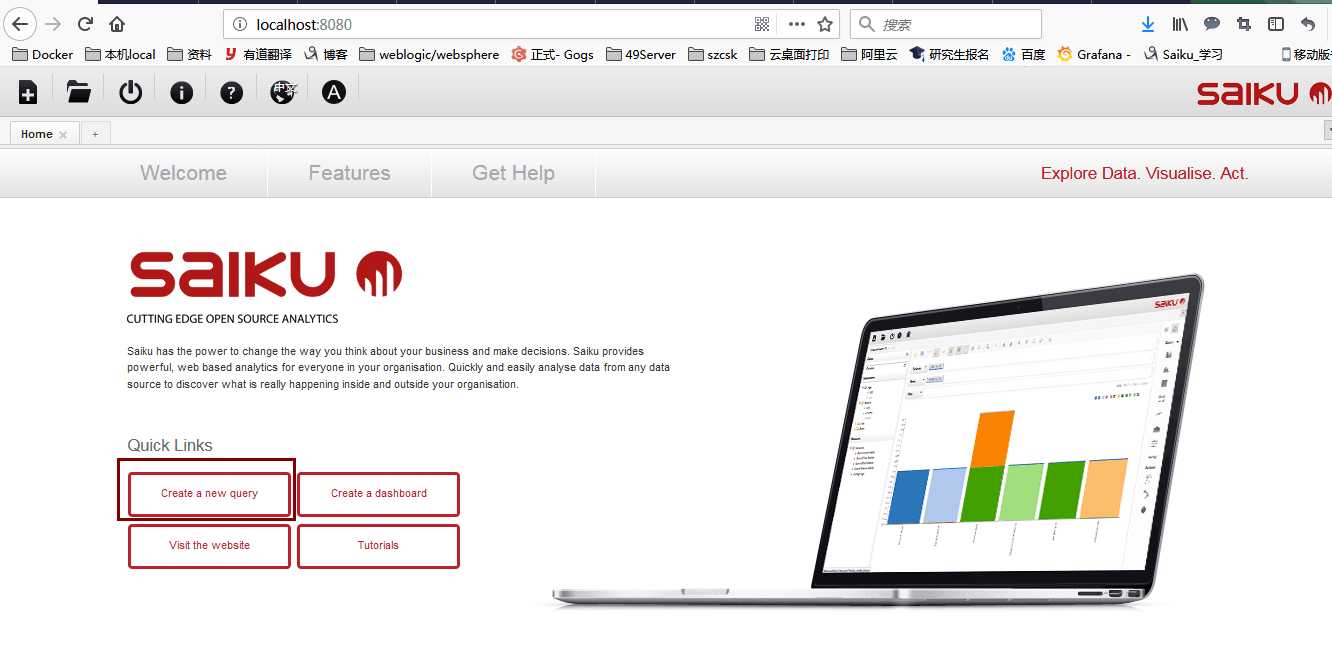
标签:通过 压缩包 str window 登录页面 dmi 使用 用户 oca
原文地址:https://www.cnblogs.com/DFX339/p/10253186.html